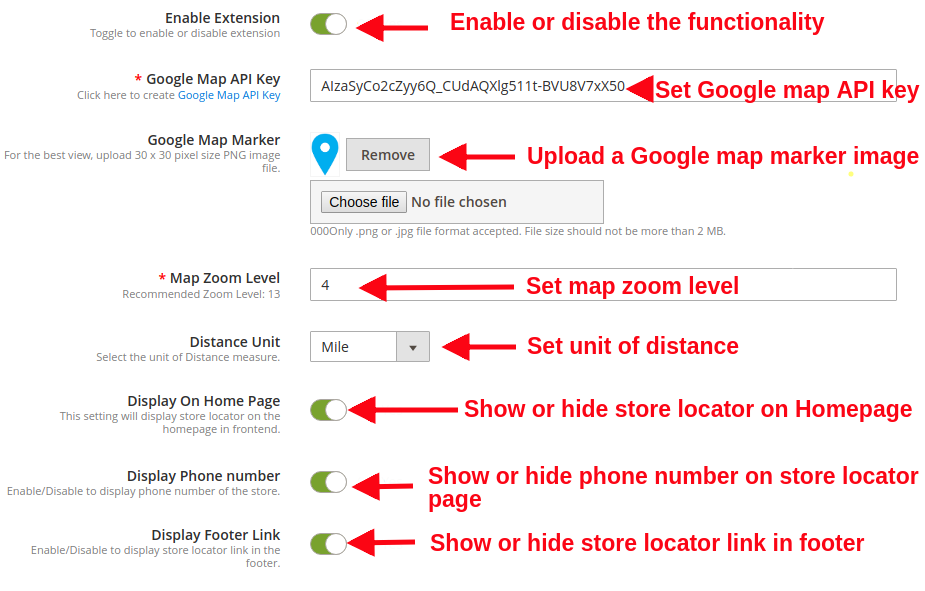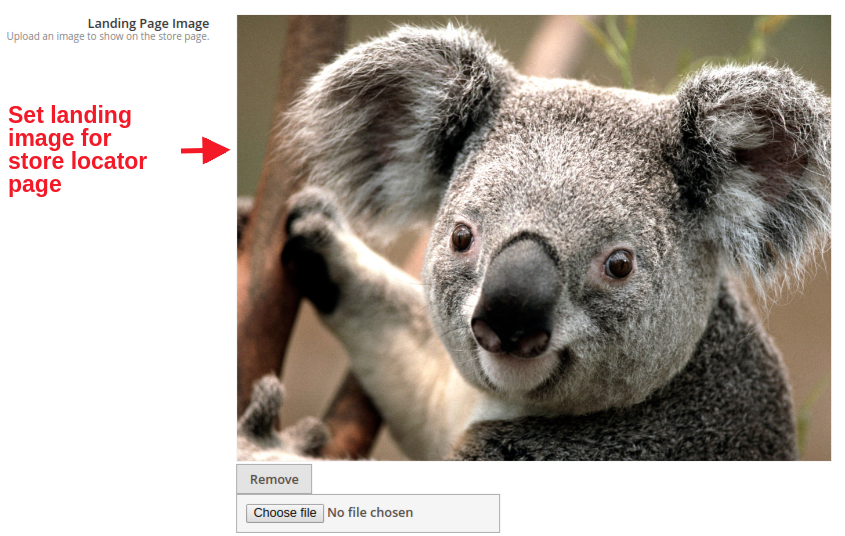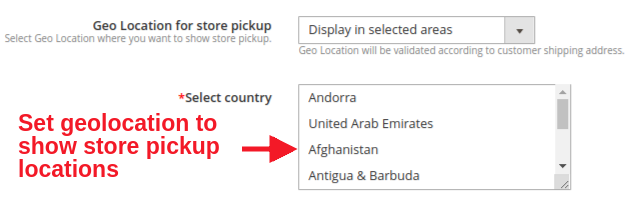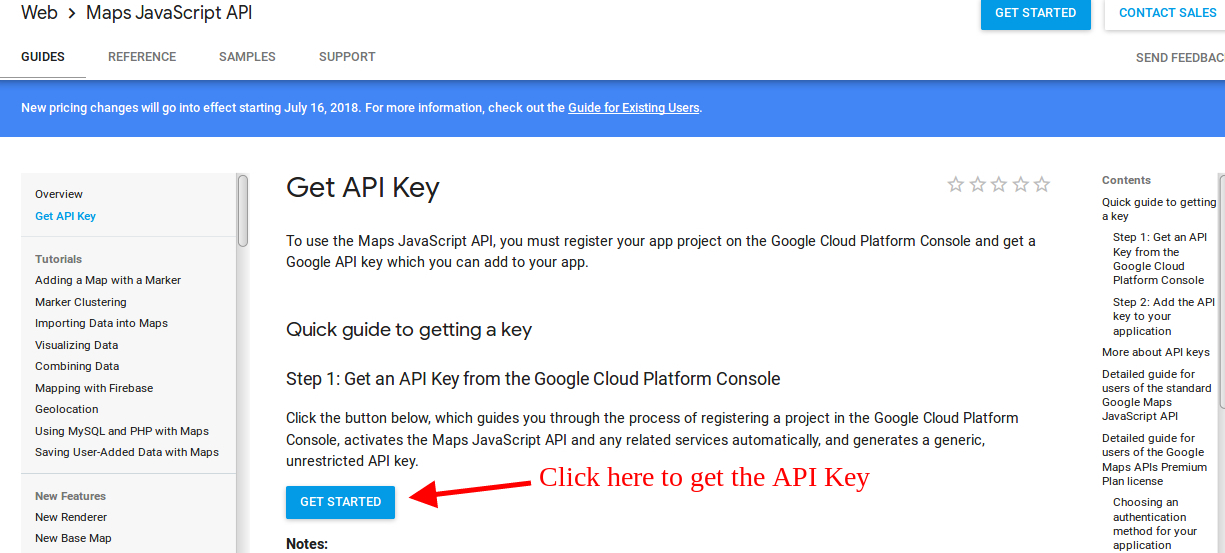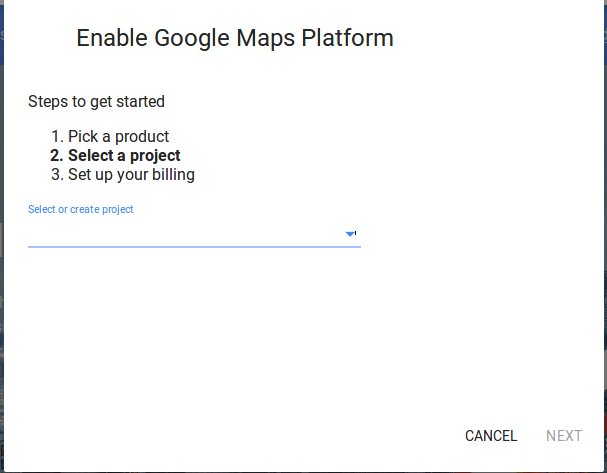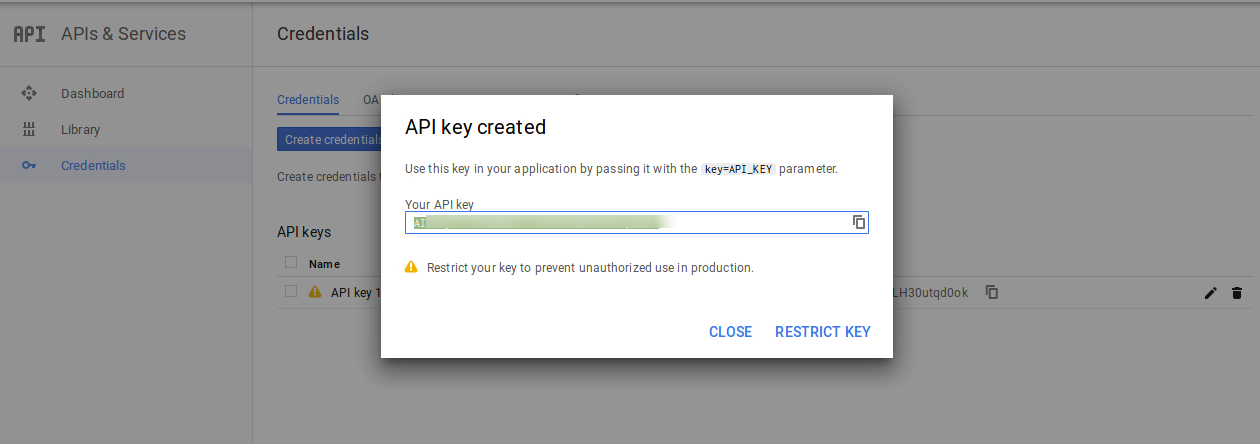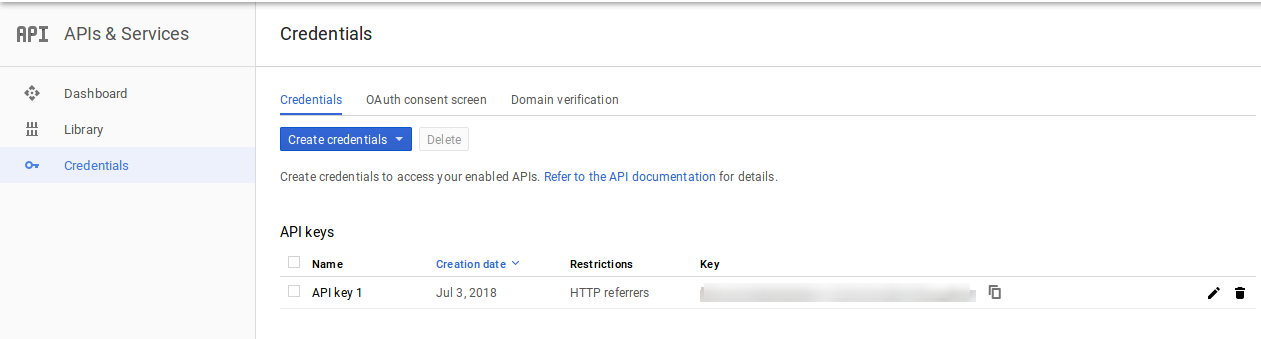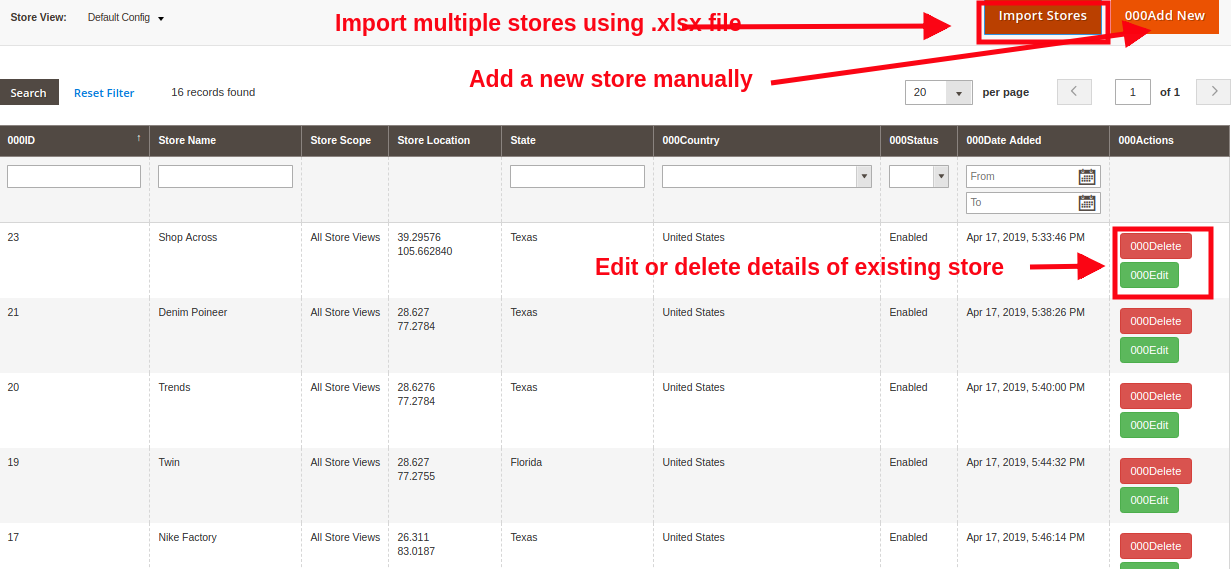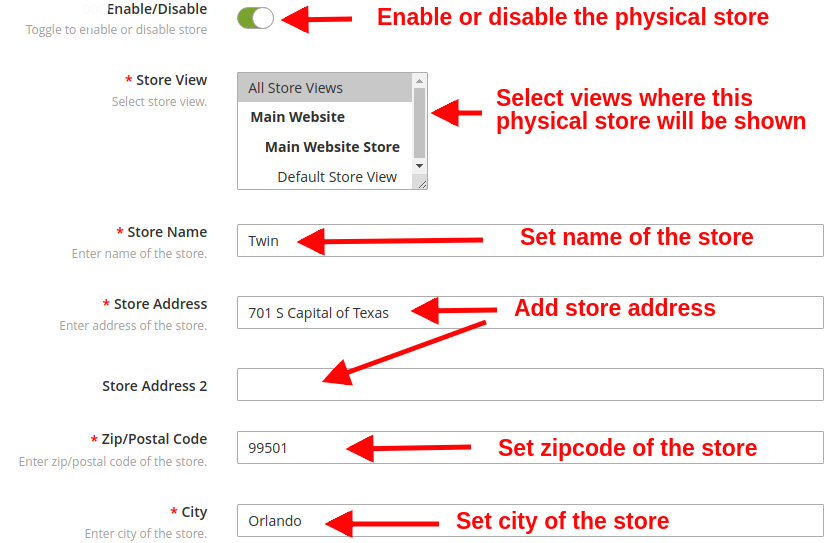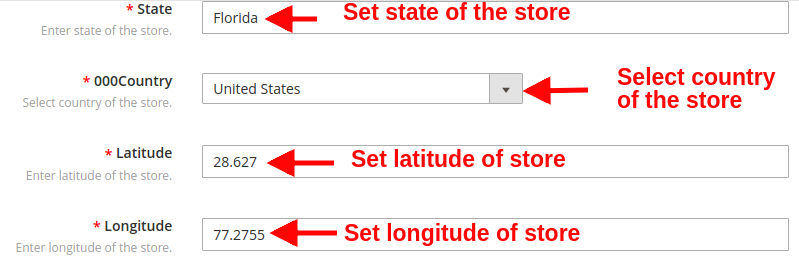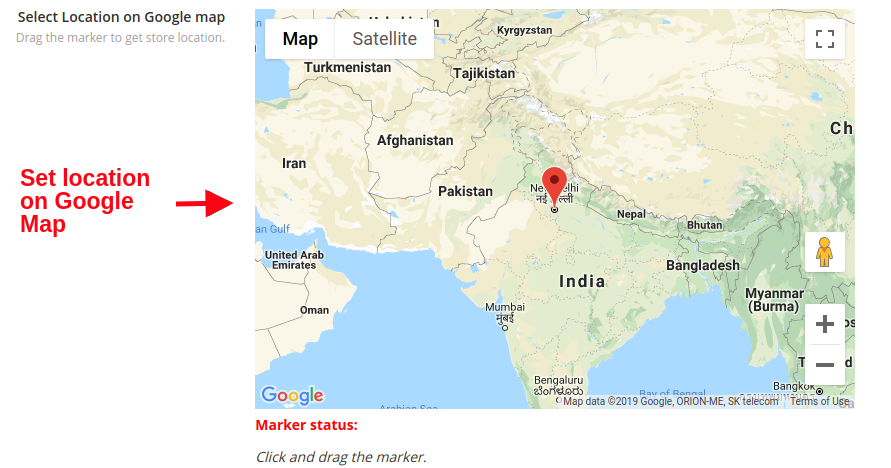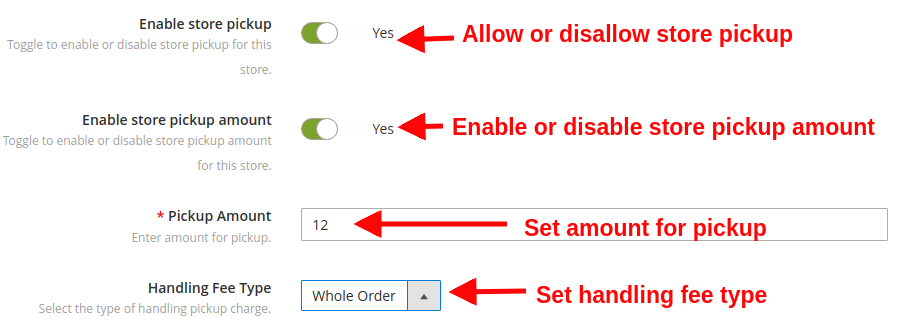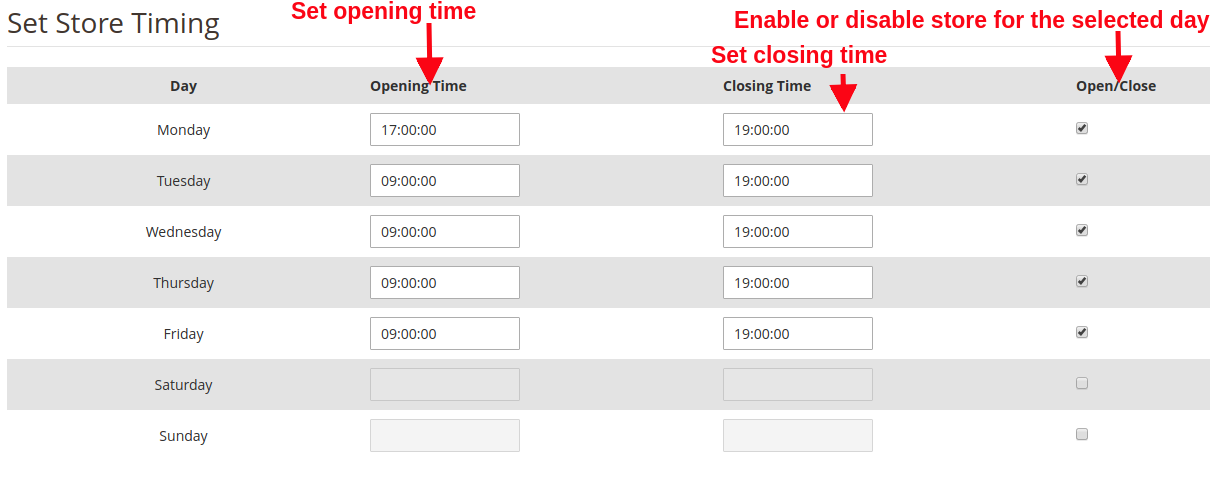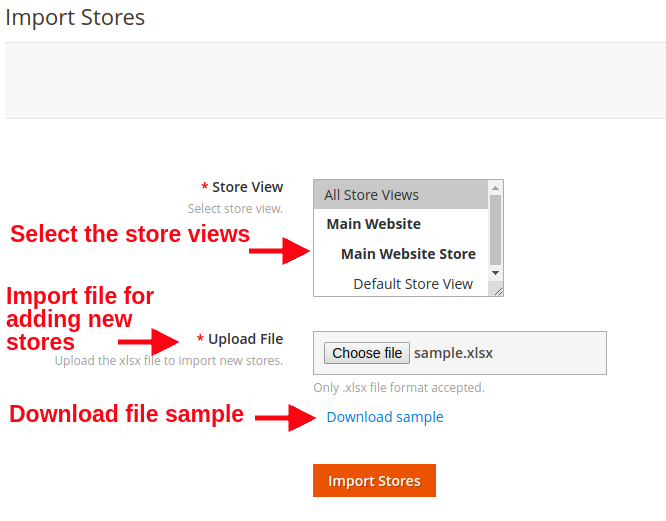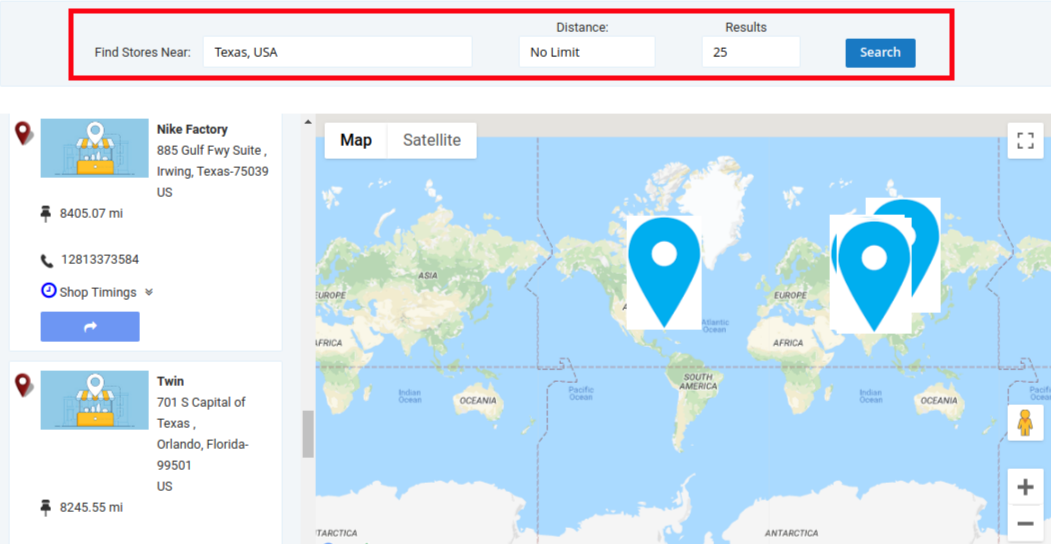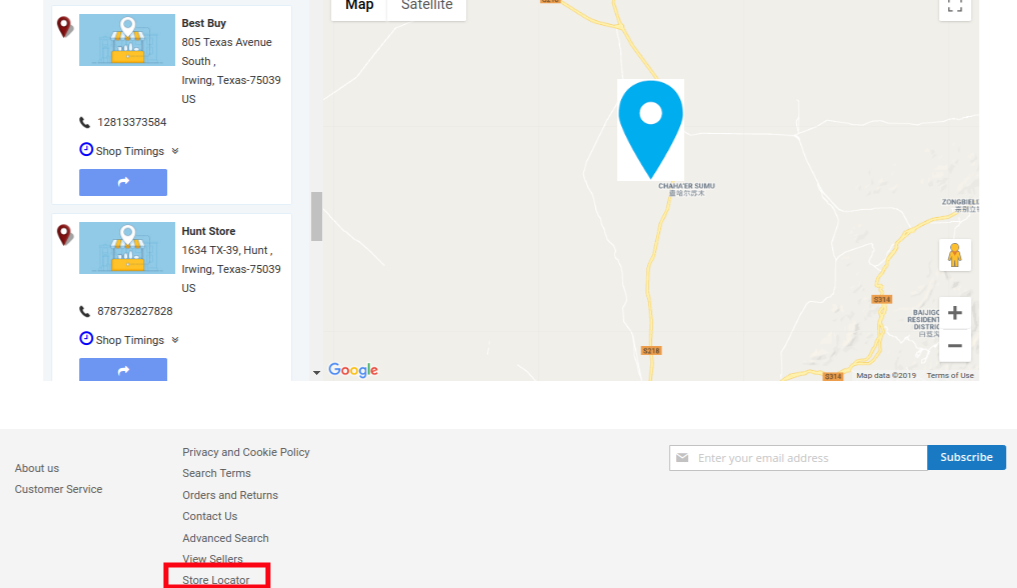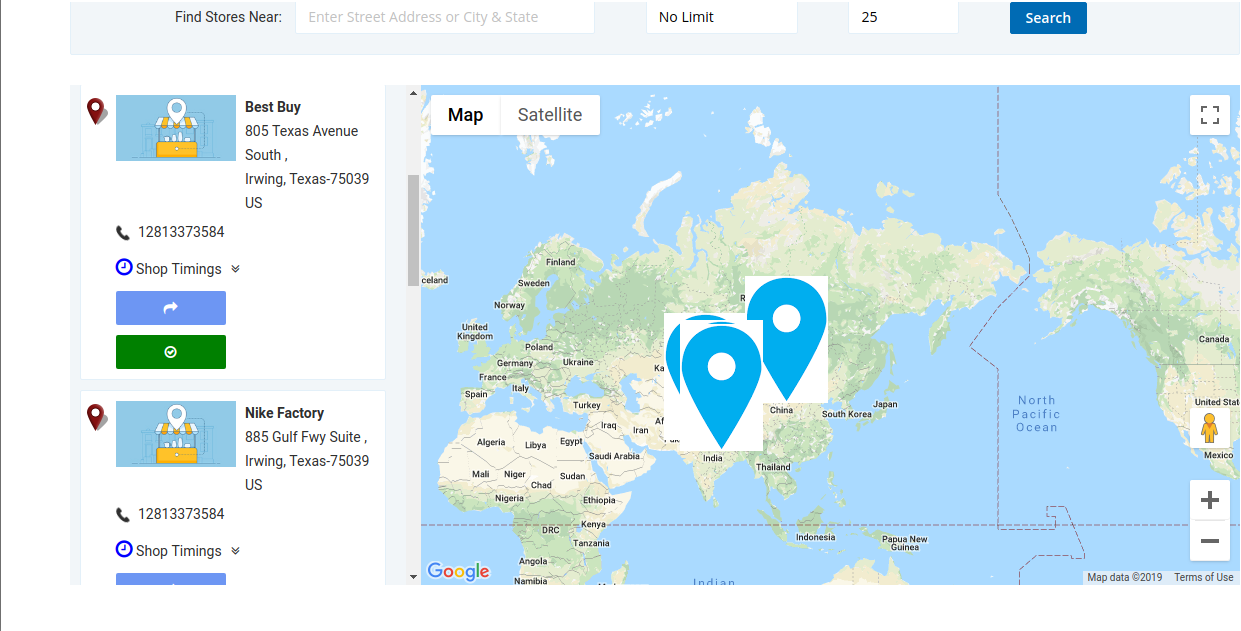1.0 Introdução
Elimine os custos de envio desnecessários e permita que os clientes comprem os produtos de maneira conveniente e independente das lojas físicas usando Localizador de lojas Magento 2 e extensão de coleta. Este módulo adiciona um número ilimitado de locais de coleta para o negócio on-line, que é mostrado para os clientes com base em seu país ou códigos postais. Os serviços de coleta adicionados usando o módulo de retirada de lojas Magento 2 são úteis para os clientes, já que se beneficiam em economizar tempo e dinheiro. A escolha desta opção de envio durante o checkout ajuda os clientes a encontrar o local mais próximo, onde eles podem pegar o pedido com facilidade.
A extensão de coleta na loja do Magento 2 oferece uma experiência off-line perfeita para os clientes que, em última análise, reflete o processo de vendas de sua empresa. Magento 2 O plug-in Google Maps Store Locator eleva os volumes de tráfego em suas lojas físicas e melhora a experiência de compra dos clientes com a funcionalidade de coleta de pedidos DIY. Com o módulo localizador de lojas Magento 2, você pode mostrar os locais das lojas em uma interface de usuário agradável e organizada que efetivamente ajuda os clientes a verificar a disponibilidade da loja e interagir com eles fisicamente antes de comprar qualquer produto.
Recursos marcantes do 1.1 do Plugin do Localizador de Lojas do Google Maps para Magento 2
Para habilitar as entregas de autoatendimento de produtos em diferentes locais físicos de sua marca de e-commerce, obtenha rapidamente uma visão sobre a funcionalidade da extensão de retirada de loja Magento 2.
1. O localizador de lojas Magento 2 e a extensão de coleta integram uma funcionalidade de coleta rápida e otimizada na loja de sua loja de comércio eletrônico, atendendo a vários produtos necessários através de lojas offline. Durante a finalização da compra, os clientes podem procurar a loja mais próxima disponível para retirada de pedidos.
2. O módulo de captação da loja Magento 2 permite que o administrador crie e personalize um número ilimitado de lojas de coleta para seus negócios.
3. O plug-in Magento 2 Google Maps Store Locator adiciona um novo método de envio no checkout do site, facilitando os clientes a optar pelo conveniente serviço de busca e coleta.
4. Com a extensão de coleta na loja Magento 2, o administrador pode facilmente configurar as lojas físicas existentes no back-office sem usar nenhuma habilidade de codificação.
5. O localizador de lojas e a extensão de coleta Magento 2 exigem a integração da Chave da API do Google Maps para exibir as lojas disponíveis para diferentes usuários do país.
6. O administrador pode adicionar detalhes da loja off-line, como nome da loja, endereço, código postal, país, latitude, longitude e imagem da loja do back-end do módulo localizador de lojas Magento 2.
7. O plugin de coleta da loja Magento 2 permite mostrar a localização da loja no Google Map marcada com um ícone de alfinete. Para localizar a loja física, o administrador precisa mover o ponteiro sobre o mapa usando uma função de zoom.
8. Se necessário, o administrador pode mostrar os detalhes do contato da loja off-line, incluindo o site, o número de contato, o fax e o email comercial.
9. Magento 2 O plug-in de localizador de lojas do Google Maps sugere as sugestões de loja mais relevantes e próximas para o cliente com base no endereço fornecido.
10. O localizador de lojas Magento 2 e a extensão de coleta fornecem dois métodos para adicionar novas lojas para a marca. Uma delas é adicionar lojas manualmente ou adicionar lojas em massa de uma só vez, enviando um arquivo .xlsx do back-office.
11. Toda a funcionalidade de localizador e coleta de loja pode ser ativada ou desativada no back-end.
12. Cada uma das lojas físicas pode ser ativada ou desativada separadamente usando esta extensão de recebimento na loja Magento 2.
13. Você pode definir uma imagem para o ponteiro do Google Map usando este módulo de coleta da loja Magento 2.
14. O módulo localizador de lojas Magento 2 permite definir um nível de zoom padrão para o Google Map integrado na página localizador de lojas no frontend.
15. Com o módulo de localizador e coleta de lojas Magento 2, o dono da loja pode exibir as distâncias físicas da loja a partir da localização do cliente em milhas ou quilômetros.
16. O localizador de lojas e a seção de recebimento podem ser mostrados na página inicial e no rodapé do site também.
17. Admin obtém uma opção para definir um URL personalizado para a página do localizador de lojas usando este módulo de coleta do Magento 2.
18. Para que pareça atraente, o administrador pode definir uma imagem da página de destino para a página do localizador de lojas com a extensão de retirada na loja do Magento 2.
19. O administrador pode fornecer opções de retirada de loja apenas para países selecionados.
20. Magento 2 O plugin do Google Maps Store Locator permite que o administrador defina o tipo de taxa de manuseio e o valor de retirada.
21. O localizador de lojas Magento 2 e a extensão de captação suportam compatibilidade multilíngue e multi-store.
Guia de instalação do 2.0Localizador de lojas Magento 2 e extensão de coleta
1. Depois de comprar o módulo localizador de lojas Magento 2 da loja Knowband, você receberá os seguintes arquivos em seu e-mail registrado:
- Arquivo de código fonte do localizador de lojas Magento 2 e extensão de coleta em formato de arquivo zipado.
- Manual do utilizador do localizador de lojas Magento 2 e da extensão de recolha
2. Descompacte o pacote de extensão.
3. Criar uma
4. Carregar o conteúdo extraído na pasta acima via gerenciador de FTP (como o Filezilla ou o WinSCP
5. Agora, execute os comandos abaixo para instalar o plug-in:
php -f bin / magento module: ativar
A extensão Magento 2 Store Locator agora está instalada e pronta para uso.
Interface administrativa 3.0 da extensão de retirada na loja do Magento 2
Logo após a instalação bem-sucedida do localizador de lojas Magento 2 e a extensão de recebimento em seu site, você pode adicionar e configurar lojas físicas de acordo com os requisitos comerciais. Navegue pelas configurações na ordem especificada: Painel do administrador> Banda de conhecimento> Localizador e recebimento de loja
A interface de administração simples de entender do módulo Magento 2 Store Locator é dividida em duas seções amplas, a saber:
1. Configurações Gerais 2.Gerenciar Lojas
Cada uma dessas seções foi discutida em detalhes abaixo.
Configurações gerais do 3.1
As configurações gerais do localizador de lojas Magento 2 e da extensão de recebimento oferecem as seguintes configurações básicas:
- Habilitar desabilitar:?The store admin can enable or disable the functionality of Magento 2 Google Maps Store Locator plugin just by toggling this button.
- Chave da API do Google Maps:Defina a chave da API do mapa do Google neste campo. O processo para gerar uma chave de API foi discutido na seção 3.1.1.
- Marcador do mapa do Google: O administrador pode escolher a imagem desejada como marcador do Google Map.
- Nível de zoom do mapa: O administrador pode definir o nível de zoom padrão para o mapa de localização.
- Unidade de Distância: Admin pode definir a unidade de distância em quilômetros ou milhas. Essa distância mostra o alcance da loja offline a partir da localização exata do cliente.
- Exibir na página inicial: O administrador pode decidir se deseja mostrar ou ocultar a opção localizador de lojas na página inicial.
- Mostrar número de telefone: Ative ou desative esta opção para mostrar ou ocultar os detalhes de contato da loja.
- Link do Rodapé de Exibição: Ativar ou desativar essa opção mostrará ou ocultará o link do localizador de lojas na seção de rodapé.
- Texto do link do rodapé: Esta opção define o texto para o link do localizador de lojas mostrado na seção de rodapé do site.
- Chave da URL da página do localizador de lojas: Esta opção define um URL de página personalizado para a página do localizador de lojas.
- Imagem da página de destino: Esta opção define a imagem da página de destino para a página do localizador de lojas. Basta navegar e escolher qualquer arquivo de sua escolha.
- Localização geográfica para retirada na loja: O administrador pode definir a opção se deseja exibir a funcionalidade do localizador de lojas em áreas selecionadas ou em todo o mundo.
- Selecione o pais: Essa opção permite que você defina vários países onde as opções de retirada da loja serão fornecidas aos clientes.
3.1.1 Como gerar a chave da API do Google Map
O administrador da loja de comércio eletrônico pode gerar a chave da API do Google seguindo estas etapas:
- Clique no botão "Introdução":
Pegar os produtos:Quando o administrador clicar no botão "Get Started", este pop-up será exibido.
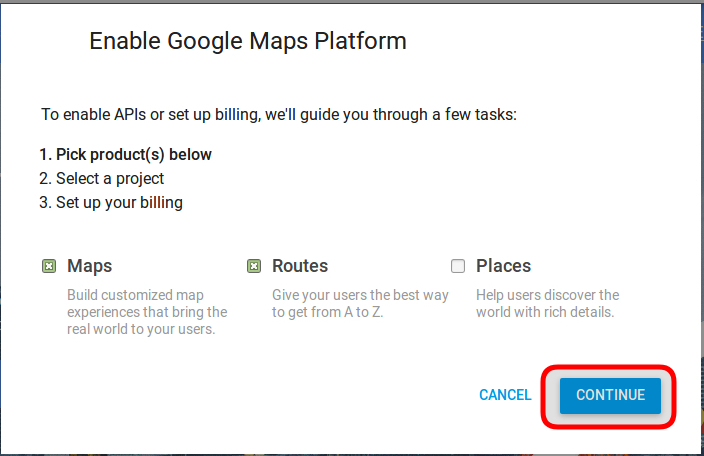
Seleção de projetos:O administrador da loja de comércio eletrônico pode selecionar ou criar um projeto.
1. Selecione um projeto:
2. Crie um novo projeto:
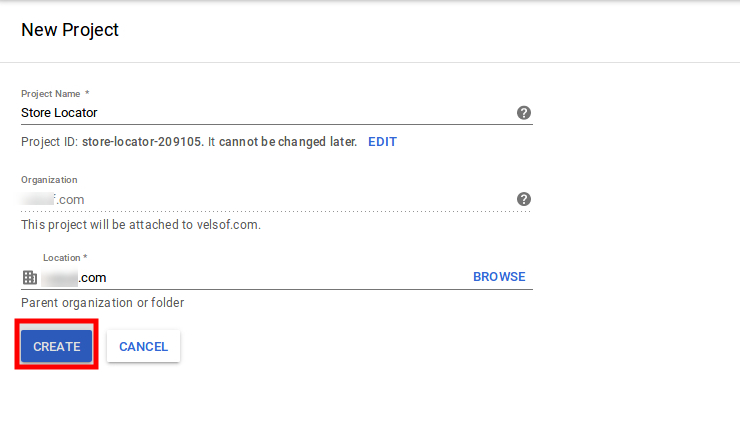
Configure o faturamento:O administrador da loja de comércio eletrônico agora pode configurar o faturamento.
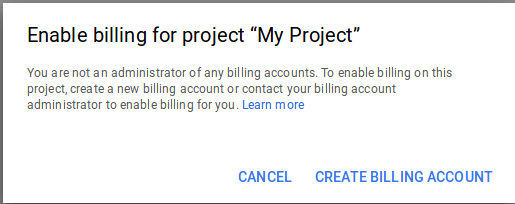
Após o faturamento, o administrador da loja pode obter sua chave de API do Google Maps. No
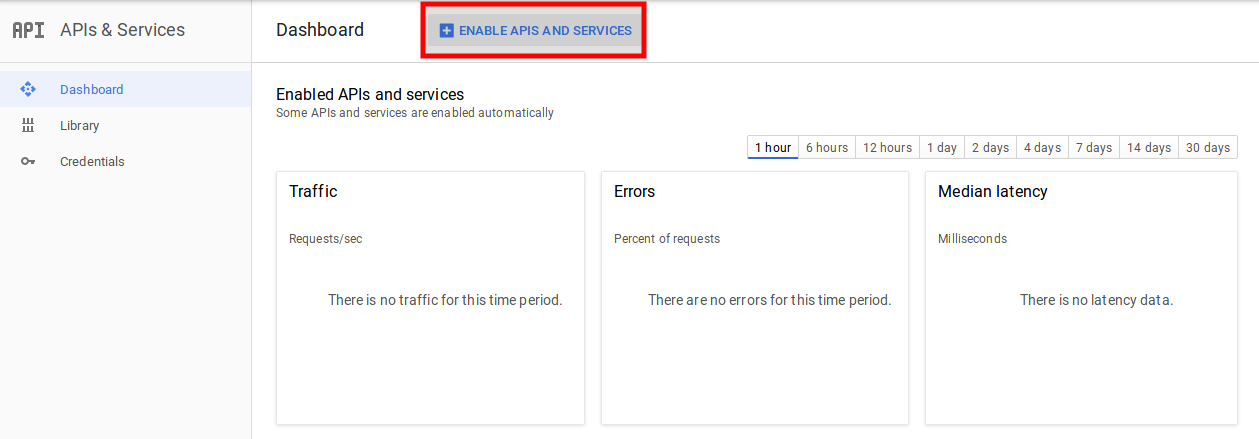
O administrador da loja pode selecionar a opção da chave de API:
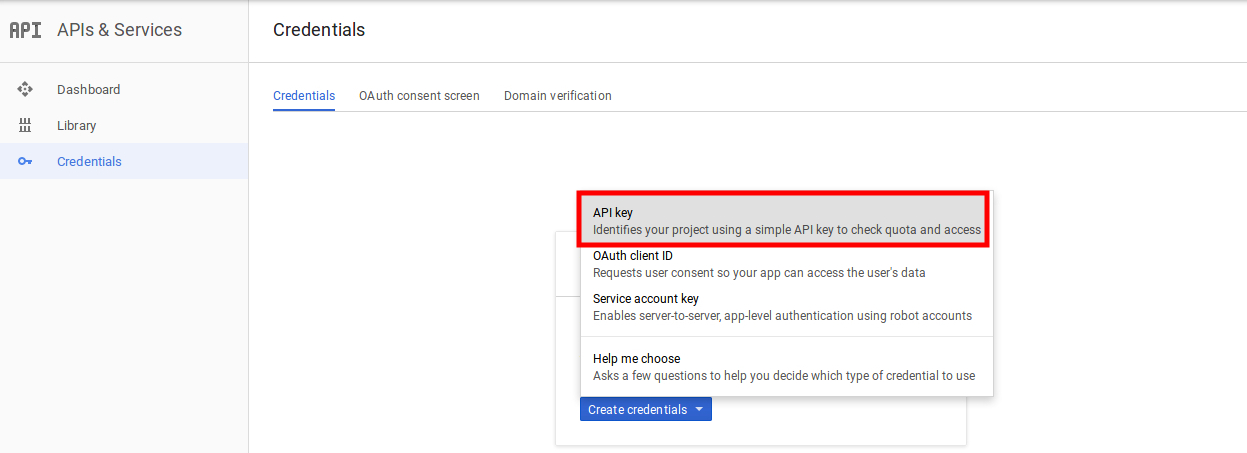
O administrador pode selecionar a opção de restrição de chave na caixa de diálogo para definir uma restrição do navegador na chave da API.
No
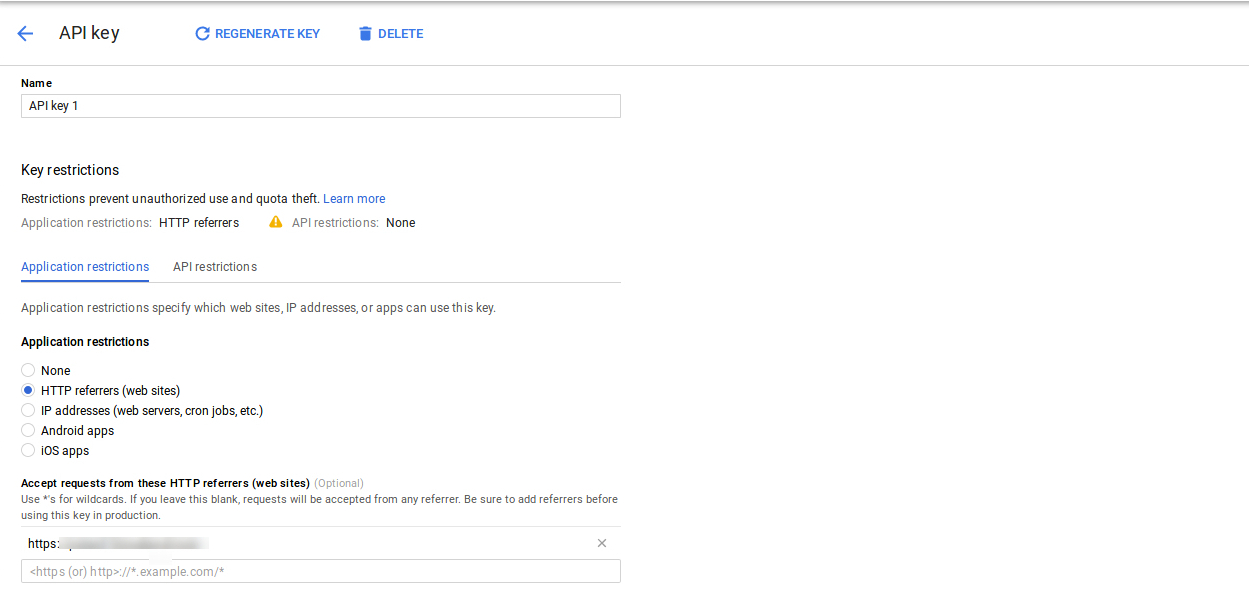
Dessa forma, o administrador pode definir a chave da API do mapa do Google.
3.2 Gerenciar Lojas
O proprietário das lojas de comércio eletrônico pode adicionar novas lojas físicas para sua marca nesta seção de administração. Eles podem configurar os detalhes das lojas existentes ou excluí-los diretamente deste local. Dessa forma, o complemento do localizador de loja Prestashop permite que o administrador adicione, exclua e edite os detalhes relacionados à loja.
Além disso, essa interface administrativa oferece uma visão completa da lista de lojas offline existentes.
O administrador da loja pode adicionar facilmente uma loja no painel de administração. Depois de clicar no "adicionar
Novas lojas físicas podem ser adicionadas de duas maneiras: 1. Adicionando lojas manualmente 2. Importando lojas usando o arquivo .xlsx
1) Adicionando Armazenamentos Manualmente
- Habilitar desabilitar: Esta opção mostra ou oculta o armazenamento físico específico.
- Exibir loja: Essa opção permite selecionar todas as visualizações de loja para as quais este armazenamento físico está visível.
- Nome da loja: Você pode definir o nome da sua loja usando essa opção.
- Endereço da loja: Você pode definir o endereço da loja.
- Zip / Postal Code: Essa opção permite definir o CEP ou código postal da loja.
- Cidade: Esta opção permite que você defina a cidade da loja.
- Estado: Esta opção irá definir o estado da loja.
- País: Esta opção define o país da loja.
- Latitude: Esta opção define o valor de latitude da loja.
- Longitude: Esta opção define o valor de longitude da loja.
- Localização do mapa do Google: essa opção permite apontar o endereço da loja no Google Map usando o ícone do localizador.
- Site: Esta opção define o link para o site oficial da loja.
- Número de contato: Esta opção define o número de contato da loja.
- fax: Você pode definir os detalhes do fax do armazenamento físico.
- E-mail: Esta opção permite que você defina o endereço de e-mail de contato da loja.
- Imagem da loja: Usando essa opção, você pode carregar uma imagem desejada para a loja.
- Ativar coleta da loja: Esta opção ativará ou desativará a funcionalidade de retirada da loja. Isso pode ser usado quando o estoque do produto acabar.
- Ativar quantidade de retirada da loja: Essa opção permite ativar ou desativar o valor de retirada da loja, se aplicável de acordo com as necessidades do negócio.
- Quantidade de coleta: Esta opção permite definir o valor da retirada do pedido pelo cliente.
- Tipo de Taxa de Manuseio: Com essa opção, você pode selecionar o tipo de cobrança de retirada de manipulação. Três opções são oferecidas nesta categoria: por produto, por quantidade e ordem inteira.
- Horário da loja: Com essa opção, você pode selecionar o horário de abertura e fechamento da loja em todos os dias dentro de uma semana. Para manter a retirada da loja em um determinado dia, você pode simplesmente desmarcar a caixa de seleção Abrir / Fechar.
2) Importando lojas usando o arquivo .xlsx
- Exibições de loja: Selecione as visualizações da loja onde as lojas importadas estarão visíveis.
- Subir arquivo: Usando essa opção, você pode carregar o arquivo .xlsx para importar novos armazenamentos físicos.
- Download de amostra de arquivo: Faça o download de um arquivo de amostra para verificar o modo de listar informações da loja em um formato de arquivo .xlsx.
4.0 Front Interface do Magento 2 Plugin de Localizador de Lojas do Google Maps
A) Na frente, os clientes podem encontrar as lojas próximas diretamente da página inicial.
Eles podem localizar a loja mais próxima digitando um endereço de referência que seja convenientemente acessível a partir de sua localização real. Para o endereço / cidade / estado fornecido, uma lista de recomendações da loja é mostrada ao cliente. Os clientes podem ver os detalhes de qualquer uma dessas lojas físicas e pegar seus produtos.
Além disso, eles podem verificar os detalhes de contato, nome, distância e horários de abertura da loja. Portanto, dessa forma, os clientes obtêm seu produto mais rapidamente, de forma conveniente e sem pagar custos extras de envio.
B) Link de localização da loja na seção de rodapé
C) Opções de localização da loja na página Checkout
Aqui, o cliente pode selecionar a opção de retirada do produto. Observe que outros métodos de envio também estão disponíveis aqui.
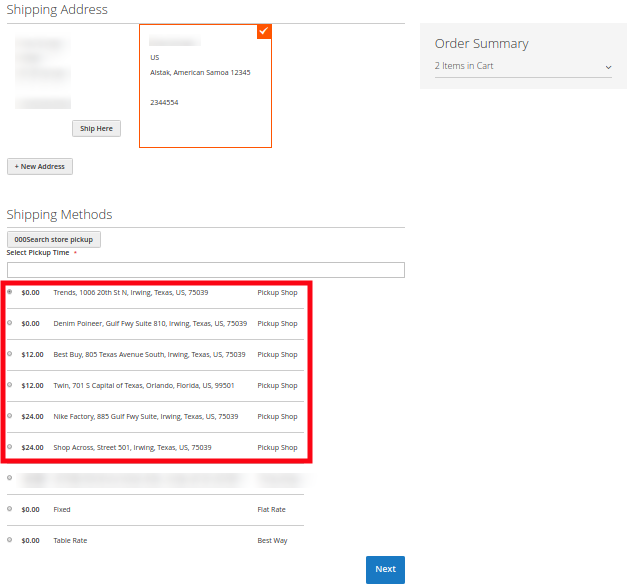
Os clientes podem ver a loja no front-end assim:
Os clientes podem fazer seus pedidos de retirada facilmente, selecionando a data e a hora conforme desejado.
Observe que a opção "Busca na loja de pesquisa" também é fornecida. Os clientes podem clicar nessa opção quando desejam ver os detalhes completos das lojas listadas. Ao clicar no botão, um pop-up será mostrado na imagem abaixo.
D) Detalhes da coleta após o término do pedido bem-sucedido
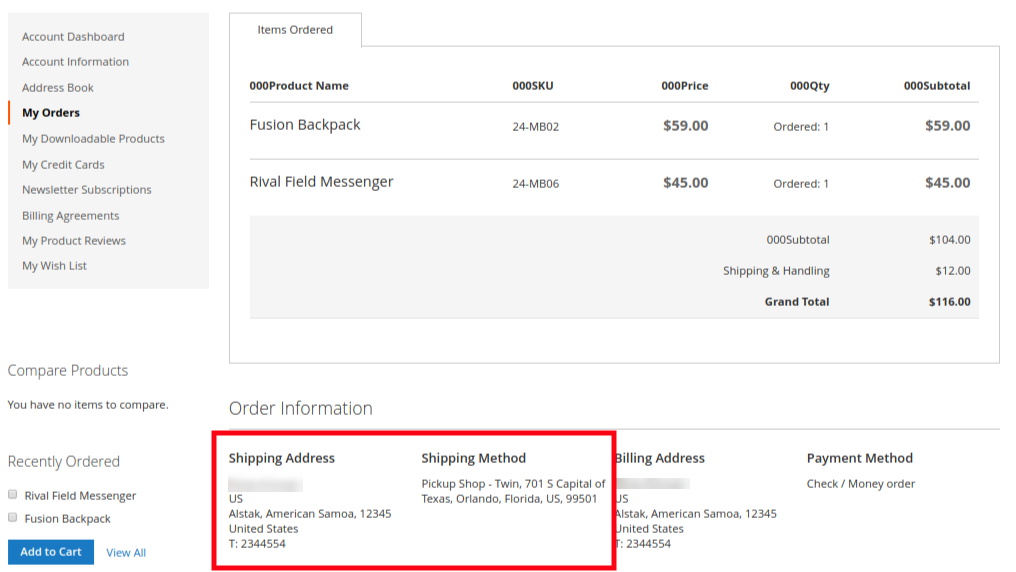
E) Depois de fazer um pedido, o cliente receberá um email confirmando os detalhes da coleta de pedidos.
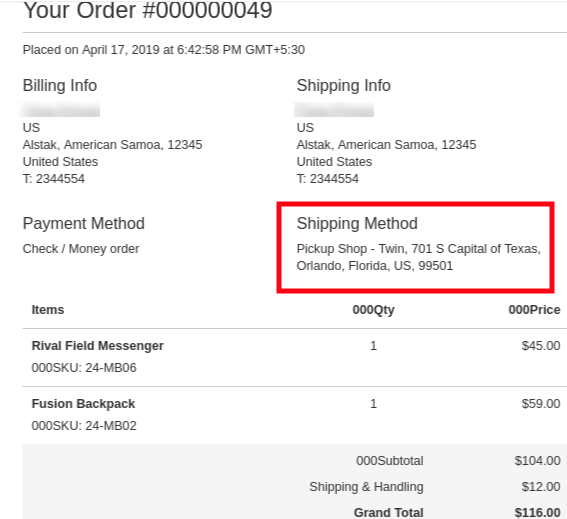
F) O proprietário da loja física também recebe um e-mail confirmando o pedido de retirada feito pelo cliente.
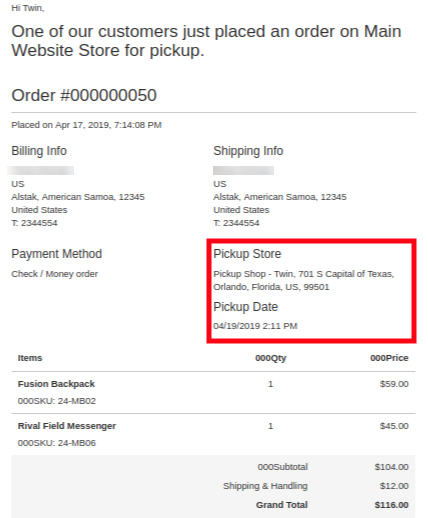 Dessa forma, o comerciante da loja on-line pode mostrar várias lojas físicas no site usando o Google Maps e permitir que os usuários on-line retirem o pedido da própria loja. O localizador de lojas Magento 2 e o módulo de recebimento são altamente personalizáveis e permitem exibir várias lojas sem nenhuma restrição. O comerciante eletrônico pode mostrar uma opção de retirada da loja na página de checkout. Os usuários on-line podem selecionar a loja mais próxima e pegar seus pedidos de acordo com suas preferências. Eles não precisam pagar taxas de entrega para o produto encomendado. o
Dessa forma, o comerciante da loja on-line pode mostrar várias lojas físicas no site usando o Google Maps e permitir que os usuários on-line retirem o pedido da própria loja. O localizador de lojas Magento 2 e o módulo de recebimento são altamente personalizáveis e permitem exibir várias lojas sem nenhuma restrição. O comerciante eletrônico pode mostrar uma opção de retirada da loja na página de checkout. Os usuários on-line podem selecionar a loja mais próxima e pegar seus pedidos de acordo com suas preferências. Eles não precisam pagar taxas de entrega para o produto encomendado. o
Para mais detalhes sobre o localizador de lojas Magento 2 e a extensão de recebimento, visite: